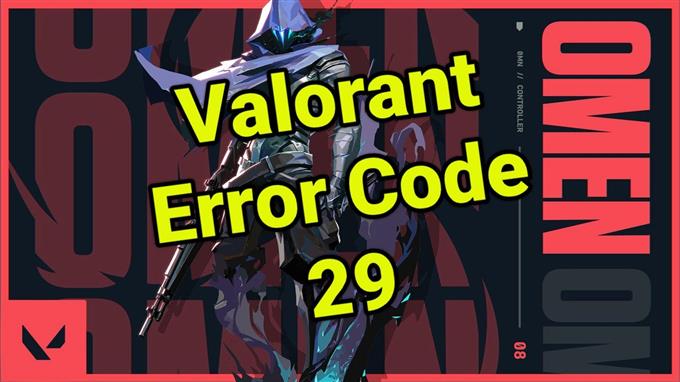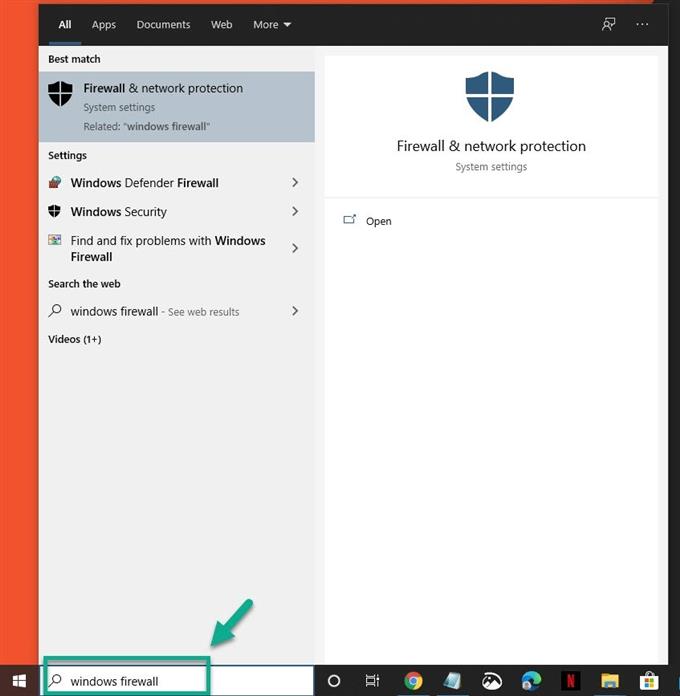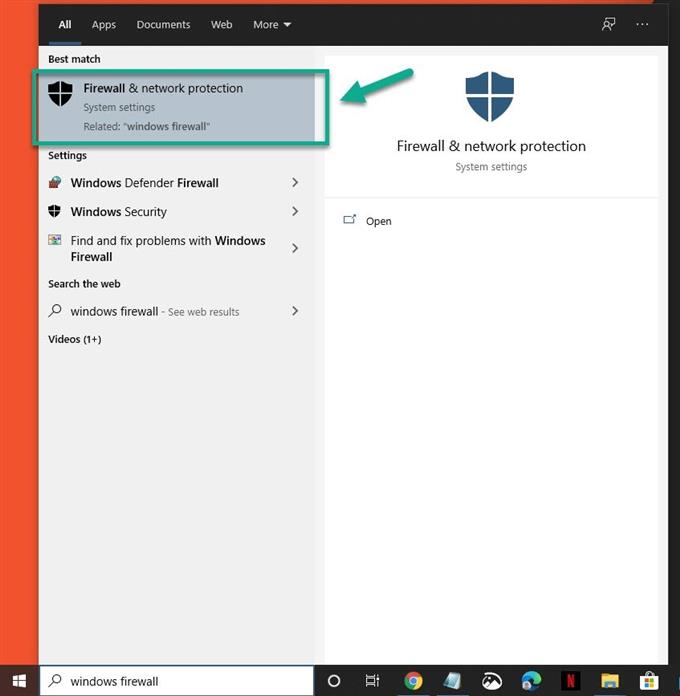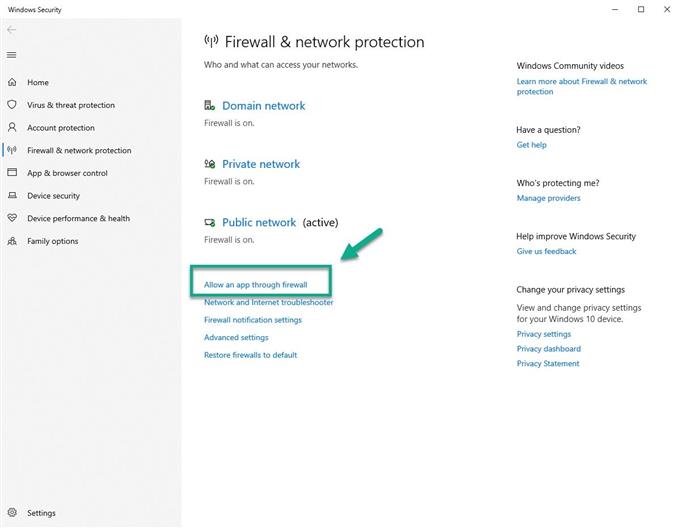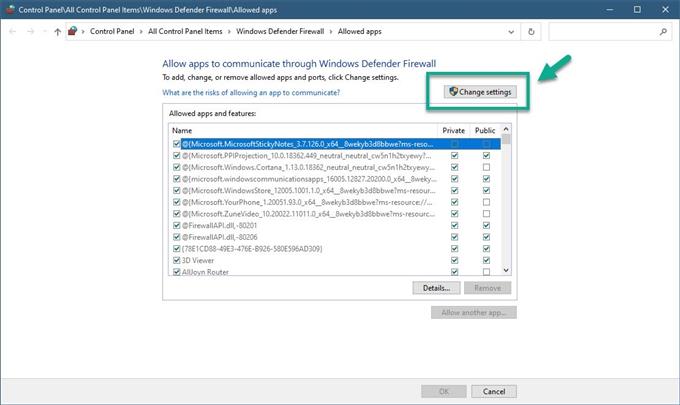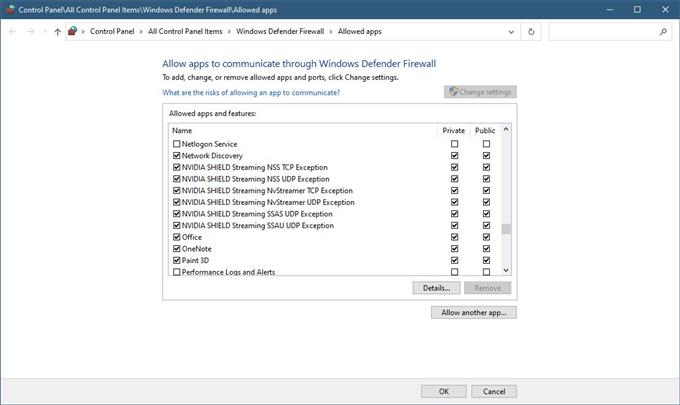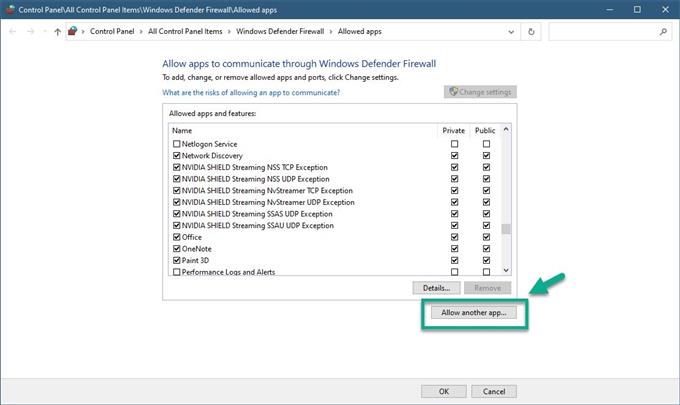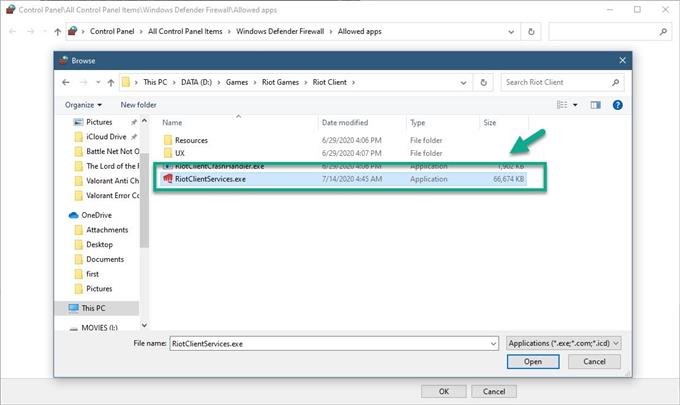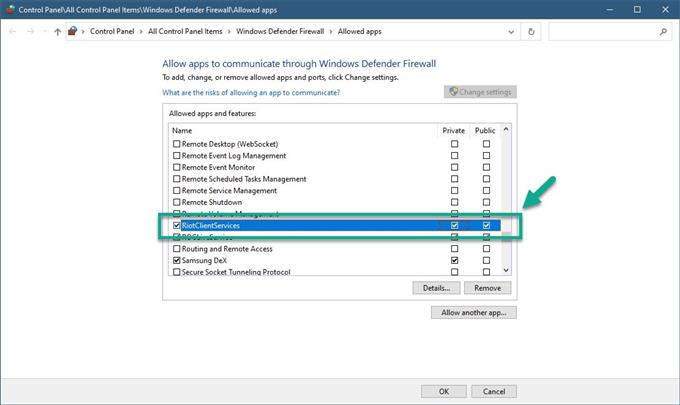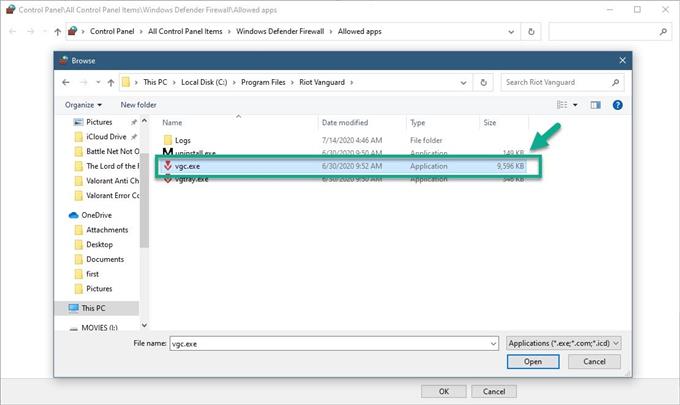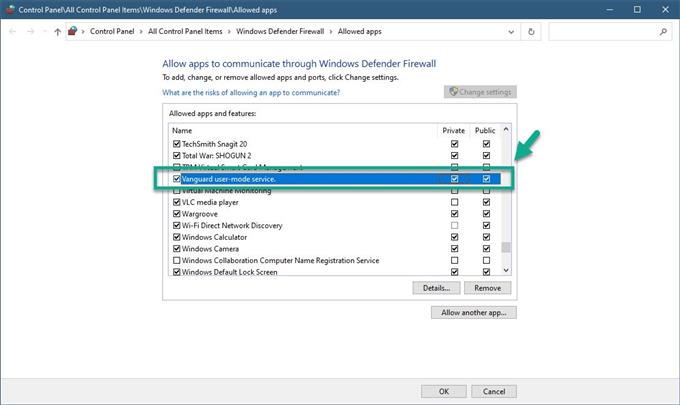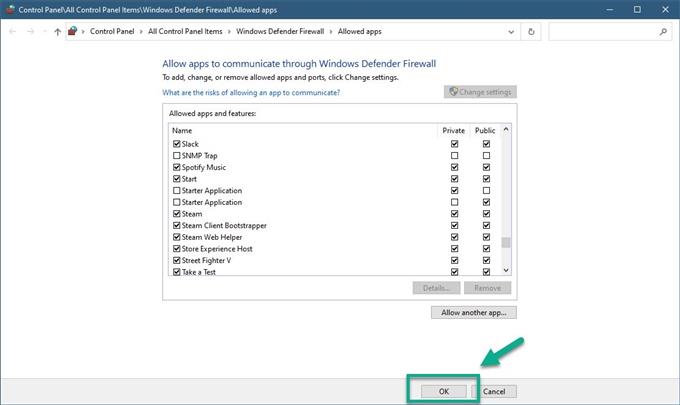Valorantエラーコード29は通常、ゲームがWindowsファイアウォールによってブロックされているときに表示されます。また、ウイルス対策プログラムがゲームをブロックしていることが原因である可能性もあります。これを修正する最良の方法は、ゲームがファイアウォールを通過できるようにすることです.
Riot Gamesは最近、新しいPCゲームをリリースしました。これはMOBAではありません。無料でプレイできるチームベースの戦術シューティングゲームであるValorantを使用すると、5人のメンバーからなる2つのチームが互いに対戦できます。各試合は25ラウンドで構成され、13ラウンドに勝利したチームが試合に勝利します.
Valorantのプレイ中にエラーコード29が表示された場合の対処方法
このゲームをプレイするときに発生する可能性のある問題の1つは、ファイアウォールによってブロックされる場合です。エラーコード29が表示されれば、これがいつ発生するかがわかります。これを修正するには、次のことを行う必要があります.
所要時間:5分.
ValorantがWindowsファイアウォールを通過できるようにする
- 検索バーに「Windowsファイアウォール」と入力します.
これは、スタートボタンの後の画面の左下にあります。.
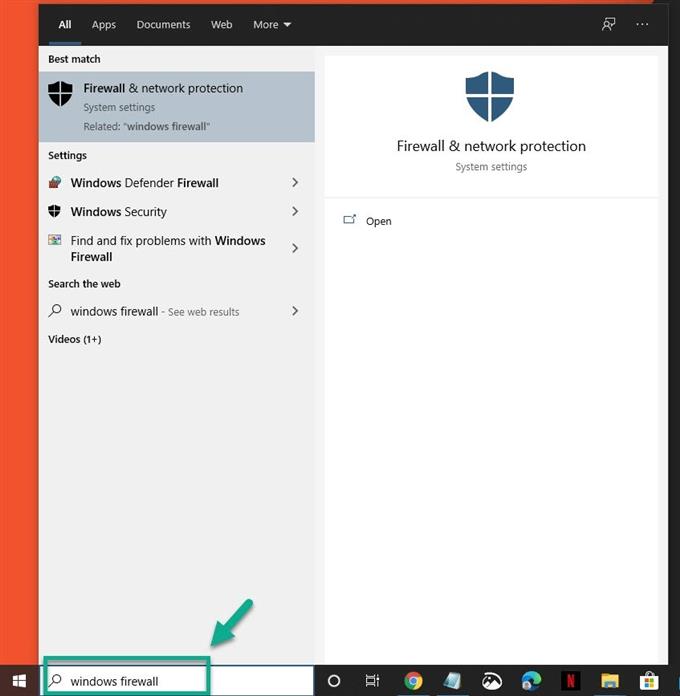
- 表示されるファイアウォールとネットワーク保護アプリをクリックします
ファイアウォールアプリが開きます.

- ファイアウォール経由のアプリを許可するをクリックします.
これは右側のペインにあります.

- [設定の変更]をクリックします.
このボタンはウィンドウの右上にあります.

- ValorantおよびRiotクライアントのエントリを削除します.
これは、アプリを強調表示して[削除]をクリックすることで実行できます.

- [別のアプリを許可]ボタンをクリックします.
これはウィンドウの左下にあります.

- Riot Clientファイルを見つけて、[追加]をクリックします.
これにより、ファイアウォールの例外のリストに追加されます.

- Riot Clientのすべてのチェックボックスをオンにします.
これにより、ファイアウォールを通過できるようになります.

- Riot Vanguardファイル(VGC.exe)を見つけ、追加をクリックします.
これにより、ファイアウォールの例外のリストに追加されます.

- Vanguardユーザーモードサービスファイルのすべてのチェックボックスをオンにします.
これにより、ファイアウォールを通過できるようになります.

- OKボタンをクリックします.
これにより、行った変更が保存されます.

上記の手順を実行すると、Valorantエラーコード29が正常に修正されます.
その他のトラブルシューティングビデオについては、androidhow Youtube Channelにアクセスしてください.
また読む:
- Valorant Anti Cheat Errorすばやく簡単に修正